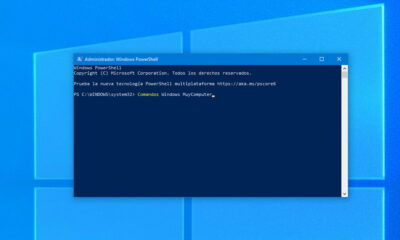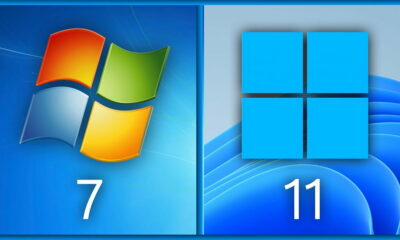Prácticos
Robocopy, copia mejorada en W7
Microsoft incluye desde hace tiempo en su sistema operativo Windows una utilidad llamada Robocopy (robust file copy, copia de ficheros robusta) que es accesible a través de la línea de comandos. En Windows 7 se ha mejorado aún más incorporando la posibilidad de ejecutar el comando en modalidad multihilo (multithreading) para que la copia se realice de forma mucho más rápida asignando más recursos del procesador para la tarea a ejecutar.
Microsoft incluye desde hace tiempo en su sistema operativo Windows una utilidad llamada Robocopy (robust file copy, copia de ficheros robusta) que es accesible a través de la línea de comandos. En Windows 7 se ha mejorado aún más incorporando la posibilidad de ejecutar el comando en modalidad multihilo (multithreading) para que la copia se realice de forma mucho más rápida asignando más recursos del procesador para la tarea a ejecutar.
Estamos acostumbrados ya a la operación de hacer clic sobre una carpeta y copiarla arrastrándola sobre otra unidad. Sin embargo en muchas ocasiones esa no es la forma más eficaz de realizar copias. En Windows existe una herramienta accesible a través del símbolo del sistema llamada Robocopy (copia de ficheros robusta) que en Windows 7 introduce una importante novedad: la posibilidad de utilizar varios hilos de ejecución al mismo tiempo para la operación.
Para realizar una copia con esta herramienta lo primero que tendremos que hacer es acceder a la línea de comandos. Abriremos el menú inicio y en el buscador escribiremos Símbolo del sistema. Luego cuando aparezca el enlace correspondiente haremos clic con el botón derecho sobre él y elegiremos Ejecutar con administrador.
Al mismo tiempo abriremos una ventana del explorador de archivos haciendo clic son el botón correspondiente junto al de inicio. Luego localizaremos la carpeta que queremos copiar (la carpeta origen). En la ventana de símbolo de sistema escribiremos robocopy y pulsaremos la barra espaciadora. A continuación haremos clic en la ventana del explorador de archivos en la parte que indica la ruta de la carpeta. Aparecerá un texto con una apariencia parecida a la siguiente: d:\carpeta\carpeta2\. Seleccionaremos el texto y pulsaremos con el botón derecho del ratón sobre el mismo para elegir la opción copiar.
Haremos clic con el botón derecho sobre la ventana de símbolo de sistema y elegiremos la opción Pegar. A continuación del texto robocopy debería aparecer la ruta que acabamos de copiar. Repetiremos la operación con la ubicación de la carpeta a la que queremos copiar los ficheros y carpetas de origen (carpeta destino). Luego escribiremos el parámetro /MIR que hará que en la copia se incluyan las subcarpetas que cuelguen de la carpeta origen.
Finalmente añadiremos /MT:6 en el caso que queramos que el procesador dedique seis hilos de ejecución para realizar la copia. Si queremos que utilice más o menos cambiaremos ese número. Podemos usar hasta 128 hilos, aunque el límite lo pondrá el propio procesador y el número de hilos simultáneos que es capaz de procesar. Finalmente pulsaremos enter. En unos segundos, dependiendo del número de ficheros a copiar, podremos ver un informe de la operación de copia.
-

 GuíasHace 6 días
GuíasHace 6 díasQué placa base elegir: Guía de compras para Intel y AMD
-

 GuíasHace 2 días
GuíasHace 2 díasGuía para diferenciar generaciones y gamas de tarjetas gráficas
-

 A FondoHace 6 días
A FondoHace 6 díasOfertas Flash del Black Friday 2024 de PcComponentes
-

 A FondoHace 4 días
A FondoHace 4 díasGeForce RTX 5050, especificaciones, rendimiento, equivalencias, fecha de lanzamiento y posible precio